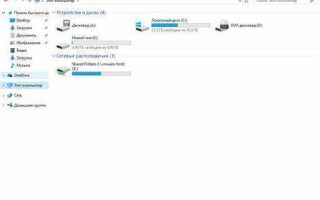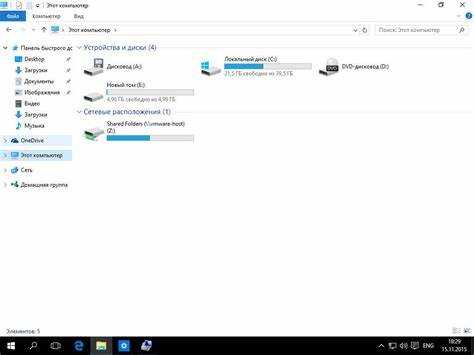
Изменение буквы диска в Windows 10 – полезная операция, которая может понадобиться в различных ситуациях. Например, если несколько подключенных дисков имеют одинаковые буквы или если вы хотите переименовать раздел для удобства. В отличие от старых версий Windows, где эта операция была более сложной, в Windows 10 она значительно упростилась. Однако важно соблюдать осторожность при изменении буквы системного или внешнего накопителя, чтобы не повлиять на работоспособность программ и системы.
Процесс изменения буквы диска не требует дополнительных программ и может быть выполнен через стандартный инструмент управления дисками, встроенный в операционную систему. Важно отметить, что изменение буквы может привести к сбоям в работе приложений, если они зависят от конкретной буквы диска, а также изменить путь к файлам, используемым различными программами.
Следует помнить, что для изменения буквы необходимо иметь права администратора. Кроме того, стоит избегать изменения буквы системного раздела, так как это может нарушить работу операционной системы. Важно понимать, что изменения вступают в силу сразу, но не всегда могут быть безошибочно применены к программам, использующим старые пути.
Как открыть управление дисками в Windows 10
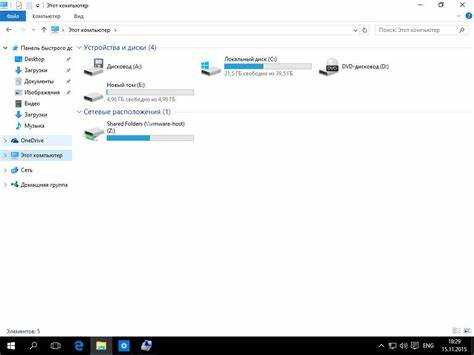
Для управления дисками в Windows 10 используется встроенная утилита «Управление дисками». Она позволяет изменять буквы дисков, форматировать, создавать и удалять разделы, а также выполнять другие операции с хранилищем.
Есть несколько способов открыть это приложение:
- Через меню «Пуск»: Нажмите на кнопку «Пуск», введите «Управление дисками» в строке поиска и выберите «Создание и форматирование разделов жесткого диска».
- Через «Выполнить»: Нажмите сочетание клавиш Win + R, введите diskmgmt.msc и нажмите Enter.
- Через Панель управления: Откройте Панель управления, выберите «Система и безопасность», затем «Управление компьютером». В разделе «Хранилище» выберите «Управление дисками».
После запуска «Управления дисками» вы увидите список всех подключенных дисков и разделов. Для каждой операции, такой как изменение буквы диска или форматирование, нужно кликнуть правой кнопкой мыши по соответствующему разделу или диску и выбрать нужную команду.
Как изменить букву системного или основного диска
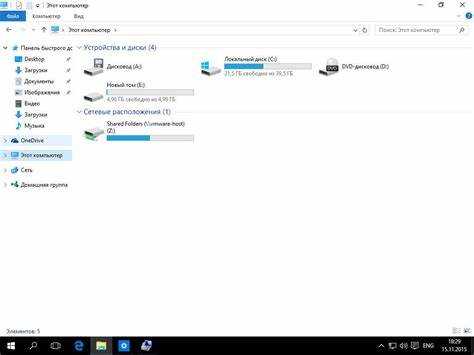
Изменить букву системного или основного диска в Windows 10 невозможно через стандартные средства системы, такие как «Управление дисками». Это связано с тем, что операционная система активно использует эту букву для своих нужд. Однако, в некоторых случаях, например, при подключении дополнительного жесткого диска или установке новой системы, может возникнуть необходимость сменить букву, чтобы устранить конфликты или обеспечить удобство работы.
Для изменения буквы системного диска необходимо использовать сторонние программы, такие как Acronis Disk Director или другие аналогичные утилиты. Эти программы позволяют выполнить задачу без изменения критически важных системных настроек.
Если вам нужно изменить букву других дисков, например, данных или внешнего накопителя, вы можете сделать это через встроенное средство «Управление дисками». Для этого:
- Откройте меню «Пуск», введите «Управление дисками» и выберите соответствующий пункт.
- В списке дисков найдите тот, букву которого вы хотите изменить, правой кнопкой мыши выберите «Изменить букву диска или путь».
- Нажмите «Изменить», выберите новую букву и подтвердите изменения.
После выполнения этих шагов новая буква будет применена к выбранному диску. Однако, стоит помнить, что изменение буквы диска может повлиять на работу программ, которые использовали старую букву для доступа к данным. Если это системный диск, его буква должна оставаться неизменной.
Как изменить букву дополнительных и съемных устройств

Чтобы изменить букву диска для съемных и дополнительных устройств в Windows 10, необходимо воспользоваться встроенным инструментом «Управление дисками». Этот процесс не требует установки стороннего ПО и может быть выполнен за несколько шагов.
Для этого откройте меню «Пуск» и введите в строку поиска «Управление дисками». Выберите пункт «Создать и отформатировать разделы жесткого диска». Откроется окно с перечнем всех доступных накопителей, включая съемные устройства.
Найдите в списке нужное устройство, правой кнопкой мыши щелкните на его разделе и выберите «Изменить букву диска или путь». В открывшемся окне нажмите на кнопку «Изменить». Вам будет предложено выбрать новую букву для устройства из предложенного списка. Выберите подходящую букву и нажмите «ОК».
Если новая буква уже занята, система предложит выбрать другую. После подтверждения изменения, устройство сразу получит новую букву, и она отобразится в проводнике.
Не рекомендуется изменять буквы системных дисков или разделов, на которых установлены приложения, так как это может вызвать сбои в работе системы.
Этот метод подходит для смены буквы как для съемных устройств (флешек, карт памяти), так и для дополнительных жестких дисков или SSD, подключенных через USB или другие порты.
Что делать, если буква диска не меняется
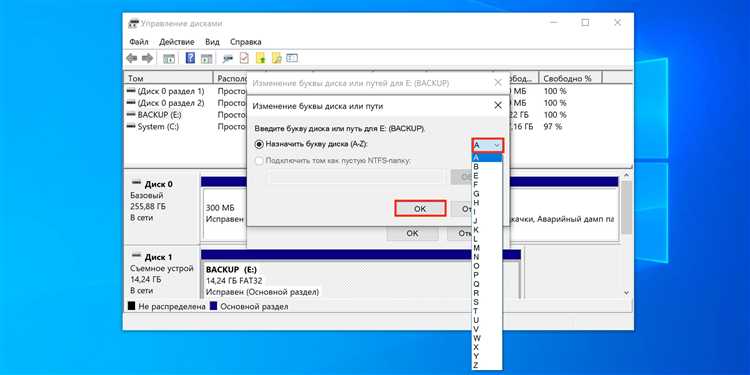
Если в Windows 10 не удаётся изменить букву диска, причиной может быть несколько факторов. Прежде чем предпринимать действия, убедитесь, что диск не используется системой или сторонними приложениями.
Во-первых, попробуйте изменить букву диска через «Управление дисками». Для этого откройте «Пуск», введите «Управление дисками» и выберите соответствующий пункт. Найдите диск, букву которого вы хотите изменить, щелкните по нему правой кнопкой мыши и выберите «Изменить букву диска и пути». Если эта опция недоступна, попробуйте запустить систему в безопасном режиме.
Если диск принадлежит системному разделу или содержит важные данные, система может блокировать изменение буквы для предотвращения ошибок. В этом случае следует проверить, нет ли на диске активных программ или процессов, которые могут использовать его. Закройте все ненужные программы и повторите попытку. Для завершения процессов можно использовать Диспетчер задач (Ctrl + Shift + Esc).
Если диск защищён от изменений через настройки безопасности, откройте «Редактор локальной групповой политики» (gpedit.msc) и перейдите в раздел «Конфигурация компьютера» -> «Административные шаблоны» -> «Система». Убедитесь, что параметр «Запретить изменение букв дисков» не активирован.
В случае, если диск подключен через виртуальный диск (например, с помощью образа или в контейнере), буква может быть закреплена виртуальной машиной или программой. Отключите виртуальные устройства или монтированные образы, после чего снова попробуйте изменить букву.
Если указанные способы не помогли, воспользуйтесь командой DISKPART в командной строке. Откройте командную строку с правами администратора, введите команду diskpart, затем list volume, чтобы увидеть список всех доступных томов. Найдите нужный и введите select volume X (где X – номер тома), затем assign letter=X, чтобы назначить новую букву.
Если после этих действий буква диска всё равно не меняется, возможно, потребуется обновить драйвера или проверить целостность системы с помощью команды sfc /scannow.
Как восстановить потерянную букву диска
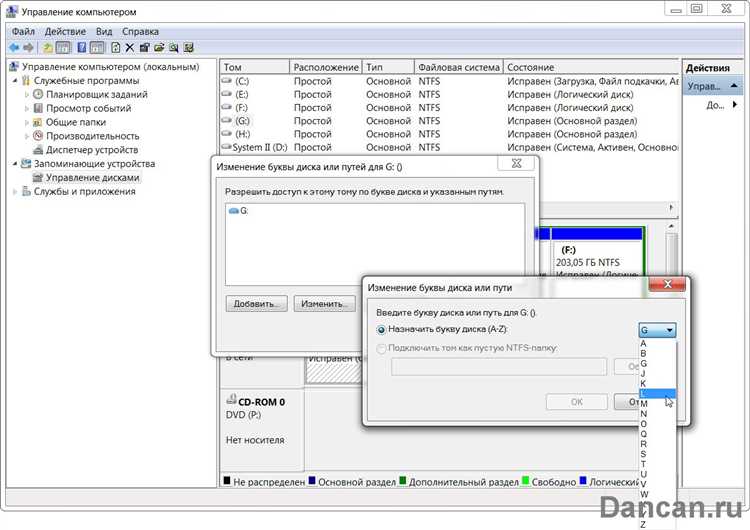
Если буква диска исчезла из системы, это может быть вызвано несколькими причинами, такими как сбои в работе драйверов или изменения в настройках системы. Для восстановления буквы выполните следующие шаги:
1. Проверьте диск в «Управлении дисками»
Для начала откройте «Управление дисками», нажав правой кнопкой мыши на меню «Пуск» и выбрав «Управление дисками». Найдите потерянный диск в списке. Если он отображается без буквы, щелкните по нему правой кнопкой мыши и выберите «Изменить букву диска и пути». Далее нажмите «Добавить» и выберите букву для этого диска.
2. Обновите драйверы устройства
Иногда проблемы с отсутствием буквы диска могут быть связаны с устаревшими или поврежденными драйверами. Откройте «Диспетчер устройств», найдите раздел «Диски» и выберите нужный диск. Щелкните по нему правой кнопкой мыши и выберите «Обновить драйвер». Если это не поможет, попробуйте удалить драйвер и перезагрузить компьютер.
3. Проверьте состояние раздела с помощью командной строки
Откройте командную строку от имени администратора и введите команду diskpart. После этого введите list volume, чтобы увидеть все разделы. Если диск не имеет буквы, введите команду select volume X (где X – номер вашего раздела), затем assign letter=Y, чтобы назначить букву Y.
4. Используйте утилиты для восстановления разделов
Если буква диска потерялась из-за повреждения файловой системы или других проблем с разделом, можно использовать сторонние утилиты, такие как MiniTool Partition Wizard или AOMEI Partition Assistant, которые помогут восстановить раздел и назначить ему букву.
5. Проверьте BIOS/UEFI
Если вышеописанные методы не помогли, проверьте настройки BIOS/UEFI. Убедитесь, что диск подключен и правильно настроен для загрузки. Иногда неисправности на уровне BIOS могут блокировать видимость диска в Windows.
Как избежать ошибок при изменении буквы диска
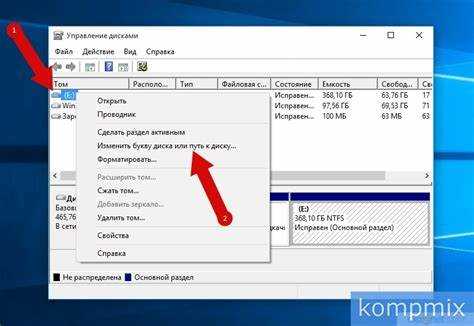
Перед изменением буквы диска важно убедиться, что на нем не установлены программы или файлы, которые зависят от текущего пути. Это поможет избежать проблем с запуском приложений после изменения буквы. Прежде чем приступать, сделайте резервную копию важных данных на диске, чтобы в случае ошибок не потерять информацию.
Не изменяйте буквы системных разделов, таких как C: или D:, так как это может привести к сбоям в работе операционной системы. Например, буква C: используется для установки Windows, и ее изменение приведет к невозможности загрузки системы.
Избегайте изменения букв дисков, которые используются в устройствах с автоматическими настройками, например, внешние диски или флешки. Это может вызвать несовместимость с другими устройствами или программами, которые подключаются к вашему компьютеру.
Если вы используете сети или другие устройства для доступа к дискам, убедитесь, что буквы дисков, которые вы собираетесь изменить, не используются в сетевых путях. Изменение буквы может нарушить доступ к файлам, расположенным на этом диске, из других компьютеров в сети.
Не забывайте, что некоторые приложения могут сохранять настройки с указанием конкретных букв дисков. После изменения буквы диска вам нужно будет вручную обновить путь в настройках этих программ.
Для предотвращения сбоев перед изменением буквы диска закройте все программы, которые могут работать с ним, а также временно отключите антивирусные и системные утилиты, которые могут заблокировать доступ к устройству в процессе изменения.
Вопрос-ответ:
Как изменить букву диска в Windows 10?
Чтобы изменить букву диска в Windows 10, нужно использовать встроенную утилиту «Управление дисками». Для этого откройте меню «Пуск», введите «Управление дисками» и выберите нужный пункт. После откроется окно с отображением всех подключенных дисков. Найдите диск, для которого хотите изменить букву, щелкните по нему правой кнопкой мыши и выберите «Изменить букву диска и пути». Затем нажмите «Изменить», выберите новую букву и подтвердите изменения. Учтите, что изменения могут повлиять на пути к файлам, если они используются в приложениях.
Могу ли я поменять букву системного диска в Windows 10?
Нет, изменить букву системного диска (обычно это диск C:) в Windows 10 нельзя. Операционная система использует эту букву для хранения файлов системы и программ, и её изменение может привести к сбоям в работе компьютера. В Windows 10 заблокирована возможность изменить букву системного диска через стандартные инструменты. Если нужно изменить букву другого диска, это возможно, но для системного диска такие изменения не поддерживаются.
Что делать, если после изменения буквы диска не открываются файлы?
Если после изменения буквы диска файлы не открываются, возможно, это связано с тем, что приложения или ярлыки ссылаются на старую букву. Попробуйте проверить, не повреждены ли ярлыки или пути к файлам. Если нужно, обновите ярлыки и пути, указывая на новый диск. В некоторых случаях полезно перезагрузить компьютер, чтобы изменения вступили в силу. Также убедитесь, что нет других программ, которые используют старую букву для хранения или поиска файлов. Если проблемы не устраняются, попробуйте вернуть старую букву диска.
Как узнать, какая буква назначена моим дискам в Windows 10?
Чтобы узнать буквы, назначенные дискам в Windows 10, откройте «Управление дисками». Для этого нажмите правой кнопкой мыши на «Пуск» и выберите «Управление дисками». В открывшемся окне вы увидите все подключенные диски и их текущие буквы. Каждому диску будет сопоставлена буква, а также информация о его состоянии и разделах. Если вам нужно изменить букву диска, вы можете сделать это прямо в этом же окне, щелкнув правой кнопкой мыши на нужном диске и выбрав опцию «Изменить букву диска».